Analyse et calcul mécanique¶

Différentes analyses sont possibles :
- Graphe de structure (permets d'afficher un graphe de liaison du mécanisme) ;
- Hyperstaticité1 (permets de réduire l'hyperstaticité du système) ;
- Calcul mécanique (permets l'étude mécanique du système).
Analyse du mécanisme¶
Graphe de structure¶
Permets de visualiser le graphe de structure (graphe de liaisons) du mécanisme (Pièces, liaisons, efforts).
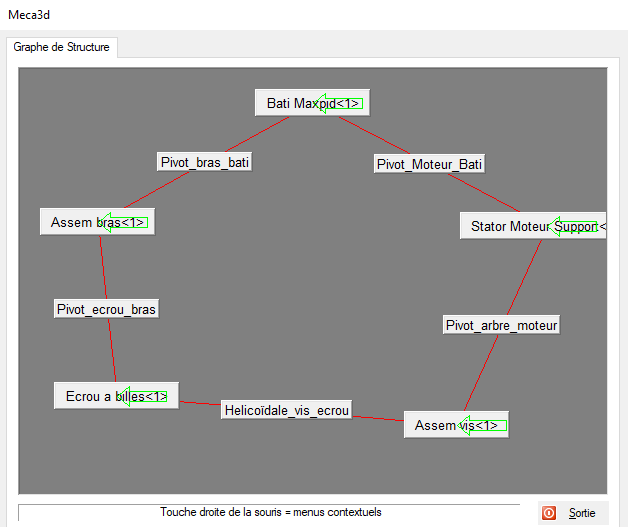
Des modifications d'apparence sont possibles (zoom, déplacement, police....).
Hyperstaticité¶
Ce module a pour fonction de rechercher une réduction de l'hyperstaticité d'un mécanisme, par modification des liaisons. Le principe consiste à accorder des degrés de liberté aux liaisons sélectionnées, en modifiant leur type, mais en conservant les propriétés de mobilité de l'ensemble.
Une fenêtre affiche alors le tableau des liaisons du mécanisme et le degré d'hyperstaticité du modèle.
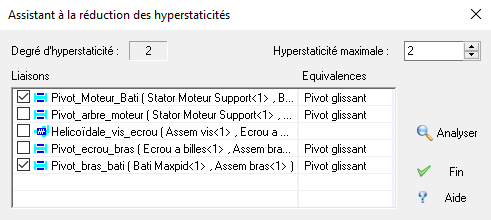
La recherche de réduction de l'hyperstaticité ne concerne que les liaisons sélectionnées par la case à cocher située dans la première colonne du tableau.
La case hyperstaticité maximale permet de fixer le seuil limite de la recherche. Seules les solutions présentant un degré d'hyperstaticité inférieur ou égal à la valeur indiquée seront retenues.
Après recherche de la réduction de l'hyperstaticité d'un mécanisme, les solutions éventuellement trouvées sont proposées sous forme de fiches classées par ordre croissant d'hyperstaticité et accessibles par des onglets. Chaque fiche comporte la liste des liaisons à modifier, ainsi que l'ancien et le nouveau type de la liaison.
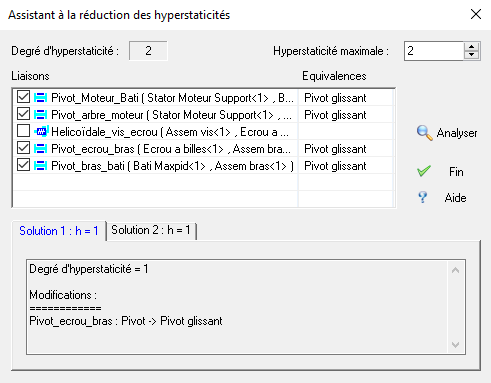
Calcul mécanique¶
Ce module permet de réaliser différentes études de calcul mécanique sur le mécanisme :
- Géométrique : seuls les déplacements des pièces et les trajectoires de points sont étudiés.
- Cinématique : les déplacements, vitesses et accélérations des pièces ainsi que les trajectoires de points sont étudiés.
- Statique : les déplacements, les trajectoires de points et les efforts en statique sont étudiés.
- Cinématique et statique : regroupe les objectifs des études cinématique et statique , soit l'analyse des déplacements, vitesses, accélérations et efforts en statique dans le mécanisme.
- Dynamique : permets l'étude complète du système en dynamique. Elle suppose une modélisation appropriée compte tenu des objectifs visés.
Démarche générale¶
-
Lancement d'un calcul
L'accès au module de calcul s'effectue :- Soit par l'intermédiaire du
menu déroulant de Meca3D; - Soit par le menu contextuel associé à la branche
Analyse dans l'arbre de modélisation.
- Soit par l'intermédiaire du
Le premier écran affiche des informations concernant les analyses cinématique et statique du mécanisme.
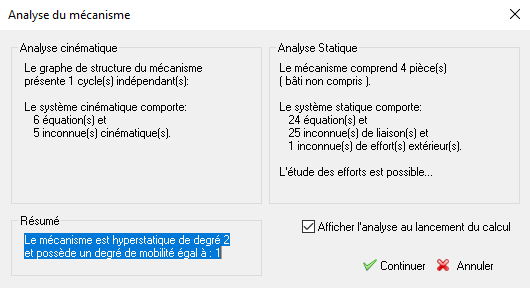
L'analyse cinématique est basée sur la propriété de fermeture cinématique des cycles du graphe de structure. 2. Choix du type d'étude
Après validation du bouton Suivant, l'écran suivant s'affiche :
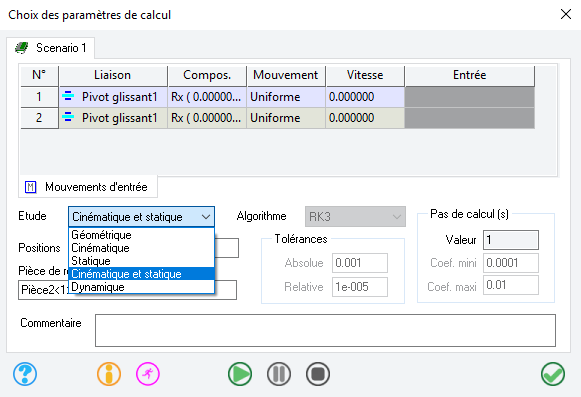
Il va permettre de décrire les liaisons pilotes du mécanisme (pour chaque mobilité, une liaison devra être renseignée) ainsi que le type d'étude à réaliser.
Remarque
Meca3D permet de gérer de multiples études pour un même mécanisme. Pour accéder au menu contextuel de la gestion des études, cliquer l'onglet d'une étude avec le bouton droit de la souris.
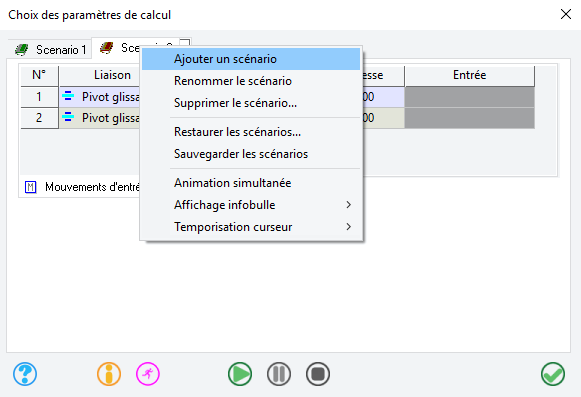
En cas d'erreurs
Dans certains cas, vous pourriez avoir des erreurs qui empêchent la réalisation du calcul, ou la pièce "explose" pendant l'animation.
Voilà quelques points à vérifier :
- Vérifier dans un premier temps la position initiale du mécanisme, éventuellement rajoutez une contrainte pour la définir ;
- Vérifier le sens de rotation ou de déplacement du mécanisme en réalisant simplement une étude géométrique ;
- Vérifier les paramètres d'hyperstaticité du problème, en cas de doute vous pouvez analyser le mécanisme comme indiqué à la section hyperstaticité;
- Dans le cas des efforts de pesanteur, vérifier qu'un matériau est défini sur toutes les pièces.
Calcul géométrique¶
-
Définir les liaisons d'entrée
La description des mouvements pilotes est accessible par l'onglet nomméMouvements d'entrée.
L'écran des mouvements pilotes propose plusieurs colonnes :- la première va permettre de sélectionner, pour chaque degré de mobilité, la liaison d'entrée associée ;
- la seconde va permettre de choisir la composante de cette liaison pour laquelle nous allons définir une position d'entrée ;
- la troisième va permettre de choisir le type de mouvement parmi :
- uniforme ;
- variable en position (défini par une courbe de mouvement).
- la dernière va permettre d'associer un fichier de description de courbe, dans le cas des mouvements variables.
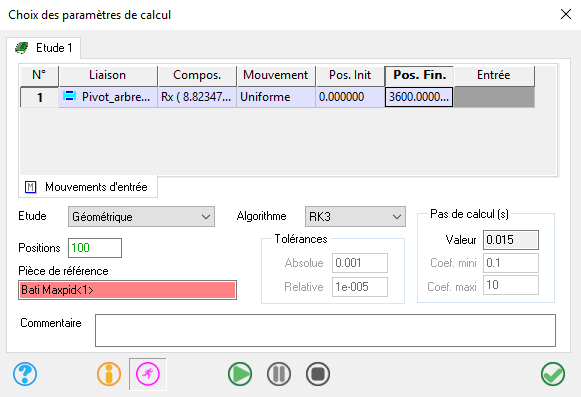
-
Définir les mouvements d'entrée
Pour chacune des liaisons sélectionnées, nous choisissons ensuite :- La composante de la liaison ;
- Le type de mouvement appliqué à cette composante, à savoir :
- Mouvement uniforme avec position initiale et finale ;
- Position variable, décrite par une courbe définissant la position en fonction du temps.
-
Durée du mouvement
Permets d'indiquer le temps total du calcul en secondes. -
Nombre de positions
Permets d'indiquer le nombre de pas de calcul souhaités. -
Cliquer sur l'icône
 pour effectuer l'analyse du mécanisme. Les paramètres des études sont automatiquement sauvegardés.
pour effectuer l'analyse du mécanisme. Les paramètres des études sont automatiquement sauvegardés.
Note
Taper le texte de commentaire qui vous aidera à retrouver l'étude parmi toutes les études que vous avez définies à l'aide du menu contextuel de la gestion des études.
Info
Vous pouvez animer le modèle pendant l'analyse du mécanisme en cliquant sur  .
.
Attention pour certaines analyses, l'animation est gourmande en ressource et pourrait ralentir le calcul.
Calcul cinématique¶
-
Définir les liaisons d'entrée
La description des mouvements pilotes est accessible par l'onglet nomméMouvements d'entrée. L'écran des mouvements pilotes propose plusieurs colonnes :- la première va permettre de sélectionner, pour chaque degré de mobilité, la liaison d'entrée associée ;
- la seconde va permettre de choisir la composante de cette liaison pour laquelle nous allons définir le type de mouvement ;
- la troisième va permettre de choisir le type de mouvement parmi :
- uniforme ;
- variable en position (défini par une courbe de position) ;
- variable en vitesse (défini par une courbe de vitesse).
- la quatrième va permettre de définir la vitesse du mouvement dans le cas d'un mouvement uniforme ;
- la dernière va permettre d'associer un fichier de description de courbe, dans le cas des mouvements variables.
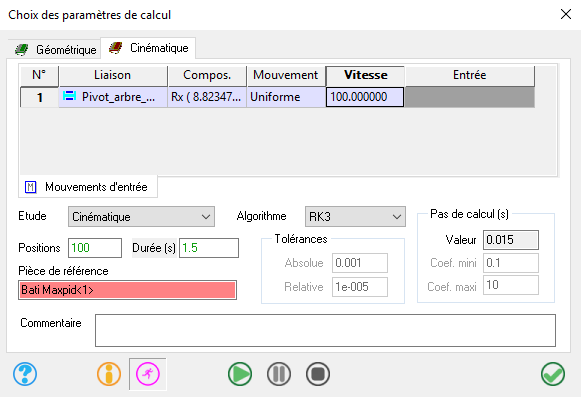
-
Définir les mouvements d'entrée
Pour chacune des liaisons sélectionnées, nous choisissons ensuite :- La composante de la liaison ;
- Le type de mouvement appliqué à cette composante, à savoir :
- Mouvement uniforme avec une vitesse fixe (en tr/min pour une rotation ou en m/s pour une translation) ;
- Position variable, décrite par une courbe définissant la position en fonction du temps;
- Vitesse variable, décrite par une courbe définissant la vitesse en fonction du temps.
-
Durée du mouvement
Permets d'indiquer le temps total du calcul en secondes. -
Nombre de positions
Permets d'indiquer le nombre de pas de calcul souhaités. -
Cliquer sur l'icône
 pour effectuer l'analyse du mécanisme. Les paramètres des études sont automatiquement sauvegardés.
pour effectuer l'analyse du mécanisme. Les paramètres des études sont automatiquement sauvegardés.
Note
Taper le texte de commentaire qui vous aidera à retrouver l'étude parmi toutes les études que vous avez définies à l'aide du menu contextuel de la gestion des études.
Info
Vous pouvez animer le modèle pendant l'analyse du mécanisme en cliquant sur  .
.
Attention pour certaines analyses, l'animation est gourmande en ressource et pourrait ralentir le calcul.
Calcul statique¶
-
Définir les liaisons d'entrée
La description des mouvements pilotes est accessible par l'onglet nomméMouvements d'entrée.
L'écran des mouvements pilotes propose plusieurs colonnes :- la première va permettre de sélectionner, pour chaque degré de mobilité, la liaison d'entrée associée ;
- la seconde va permettre de choisir la composante de cette liaison pour laquelle nous allons définir une position d'entrée ;
- la troisième va permettre de choisir le type de mouvement parmi :
- uniforme ;
- variable en position (défini par une courbe de mouvement) ;
- la dernière va permettre d'associer un fichier de description de courbe, dans le cas des mouvements variables.
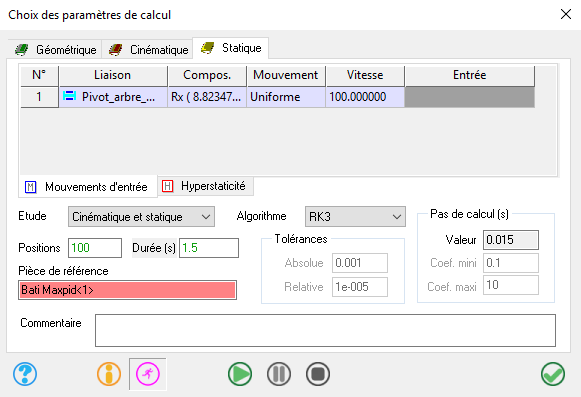 {.binImg}
{.binImg} -
Définir les mouvements d'entrée
Pour chacune des liaisons sélectionnées, nous choisissons ensuite :- La composante de la liaison ;
- Le type de mouvement appliqué à cette composante, à savoir :
- Mouvement uniforme avec position initiale et finale ;
- Position variable, décrite par une courbe définissant la position en fonction du temps.
-
Durée du mouvement
Permets d'indiquer le temps total du calcul en secondes. -
Nombre de positions
Permets d'indiquer le nombre de pas de calcul souhaités. -
Cliquer sur l'icône
 pour effectuer l'analyse du mécanisme. Les paramètres des études sont automatiquement sauvegardés.
pour effectuer l'analyse du mécanisme. Les paramètres des études sont automatiquement sauvegardés.
Note
Taper le texte de commentaire qui vous aidera à retrouver l'étude parmi toutes les études que vous avez définies à l'aide du menu contextuel de la gestion des études.
Info
Vous pouvez animer le modèle pendant l'analyse du mécanisme en cliquant sur  .
.
Attention pour certaines analyses, l'animation est gourmande en ressource et pourrait ralentir le calcul.
Calcul dynamique¶
-
Définir les liaisons d'entrée
La description des mouvements pilotes est accessible par l'onglet nomméMouvements d'entrée.
L'écran des mouvements pilotes propose plusieurs colonnes :- la première va permettre de sélectionner, pour chaque degré de mobilité, la liaison d'entrée associée ;
- la seconde va permettre de choisir la composante de cette liaison pour laquelle nous allons définir le type de mouvement ;
- la troisième va permettre de choisir le type de mouvement parmi :
- uniforme ;
- variable en position (défini par une courbe de position) ;
- variable en vitesse (défini par une courbe de vitesse).
- la quatrième va permettre de définir la vitesse du mouvement dans le cas d'un mouvement uniforme ;
- la dernière va permettre d'associer un fichier de description de courbe, dans le cas des mouvements variables.
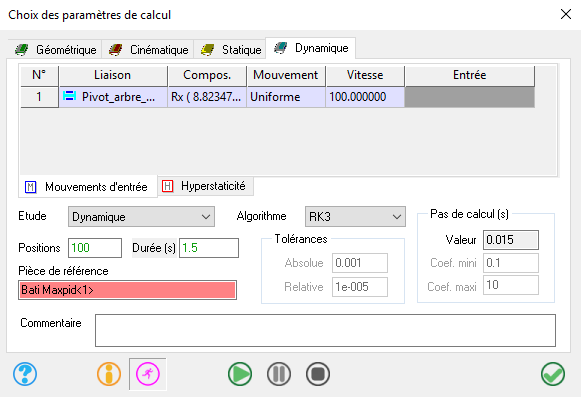 {.binImg}
{.binImg} -
Définir les mouvements d'entrée
Pour chacune des liaisons sélectionnées, nous choisissons ensuite :- La composante de la liaison ;
- Le type de mouvement appliqué à cette composante, à savoir :
- Mouvement uniforme avec une vitesse fixe (en tr/min pour une rotation ou en m/s pour une translation) ;
- Position variable, décrite par une courbe définissant la position en fonction du temps ;
- Vitesse variable, décrite par une courbe définissant la vitesse en fonction du temps.
-
Durée du mouvement
Permets d'indiquer le temps total du calcul en secondes. -
Nombre de positions
Permets d'indiquer le nombre de pas de calcul souhaités. -
Cliquer sur l'icône
 pour effectuer l'analyse du mécanisme. Les paramètres des études sont automatiquement sauvegardés.
pour effectuer l'analyse du mécanisme. Les paramètres des études sont automatiquement sauvegardés.
Note
Taper le texte de commentaire qui vous aidera à retrouver l'étude parmi toutes les études que vous avez définies à l'aide du menu contextuel de la gestion des études.
Info
Vous pouvez animer le modèle pendant l'analyse du mécanisme en cliquant sur  .
.
Attention pour certaines analyses, l'animation est gourmande en ressource et pourrait ralentir le calcul.
Gestion des erreurs¶
En cas d'erreurs
Dans certains cas, vous pourriez avoir des erreurs qui empêchent la réalisation du calcul, ou la pièce "explose" pendant l'animation.
Voilà quelques points à vérifier :
- Vérifier dans un premier temps la position initiale du mécanisme, éventuellement rajoutez une contrainte pour la définir ;
- Vérifier le sens de rotation ou de déplacement du mécanisme en réalisant simplement une étude géométrique ;
- Vérifier les paramètres d'hyperstaticité du problème, en cas de doute vous pouvez analyser le mécanisme comme indiqué à la section hyperstaticité ;
- Dans le cas des efforts de pesanteur, vérifier qu'un matériau est défini sur toutes les pièces.
-
Se dit d'une structure pour laquelle on ne peut déterminer les sollicitations qui résultent d'un système de charges donné à partir des seules équations de la statique. ↩